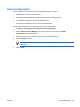ProtectTools - Windows Vista and Windows XP
OBS! Klicka på Disable (Inaktivera) för att inaktivera stöd för autentisering av Embedded
Security vid start.
6. Klicka på Apply (Verkställ) och klicka sedan på OK i HP ProtectTools-fönstret.
Aktivera och inaktivera hårddiskskyddet Automatisk DriveLock
När detta alternativ är aktiverat, blir DriveLock-lösenorden automatiskt genererade och inställda i
enheten och skyddas av det inbäddade TPM-säkerhetschipet.
OBS! De automatiskt genererade lösenorden ställs inte in i enheten förrän datorn startas om
och du anger det inbäddade TPM-säkerhetslösenordet vid lösenordsledtexten.
Alternativet att aktivera Automatic DriveLock är bara tillgängligt om datorn har det inbäddade TPM-
säkerhetschipet installerat och initierat, och om inga DriveLock-lösenord är aktiverade. Instruktioner om
hur TPM-säkerhetschipet aktiveras och initieras finns i ”
Aktivera det inbäddade säkerhetschipet
på sidan 28” och ”Initiera det inbäddade säkerhetschipet på sidan 28”.
OBS! Om du redan manuellt har ställt in DriveLock-lösenord på datorn, måste du först
inaktivera dem innan du kan ställa in skyddet Automatisk DriveLock.
Så här aktiverar eller inaktiverar du hårddiskskyddet Automatisk DriveLock:
1. Välj Start > Alla program > HP ProtectTools Security Manager.
2. Klicka på BIOS Configuration i den vänstra rutan.
3. Ange ditt administratörslösenord för Setup vid ledtexten för BIOS administratörslösenord och klicka
sedan på OK.
4. Klicka på Security (Säkerhet) i den vänstra rutan.
5. Klicka på Enable (Aktivera) intill Automatic DriveLock Support (Stöd för Automatisk DriveLock)
under Embedded Security.
OBS! Klicka på Disable (Inaktivera) för att inaktivera stöd för automatisk DriveLock-skydd
för Embedded Security.
6. Klicka på Apply (Verkställ) och klicka sedan på OK i HP ProtectTools-fönstret.
Hantera lösenord i Setup-hjälpprogrammet
Du kan använda BIOS Configuration för att ställa in och ändra start- och installationslösenorden i Setup
och också hantera diverse lösenordsinställningar.
VIKTIGT: Lösenorden du ställer in via sidan ”Passwords” (Lösenord) i BIOS Configuration
sparas direkt genom att du klickar på knappen Apply (Verkställ) eller OK i fönstret HP
ProtectTools. Se till att komma ihåg vilka lösenord du har ställt in, eftersom du inte kommer att
kunna ångra en lösenordsinställning utan att uppge det föregående lösenordet.
Startlösenordet kan förhindra obehörig användning av notebook-datorn.
OBS! När du har ställt in ett startlösenord, ersätts knappen Set (Ställ in) på sidan ”Passwords”
av en Change-knapp (Ändra).
46 Kapitel 5 BIOS Configuration for HP ProtectTools SVWW